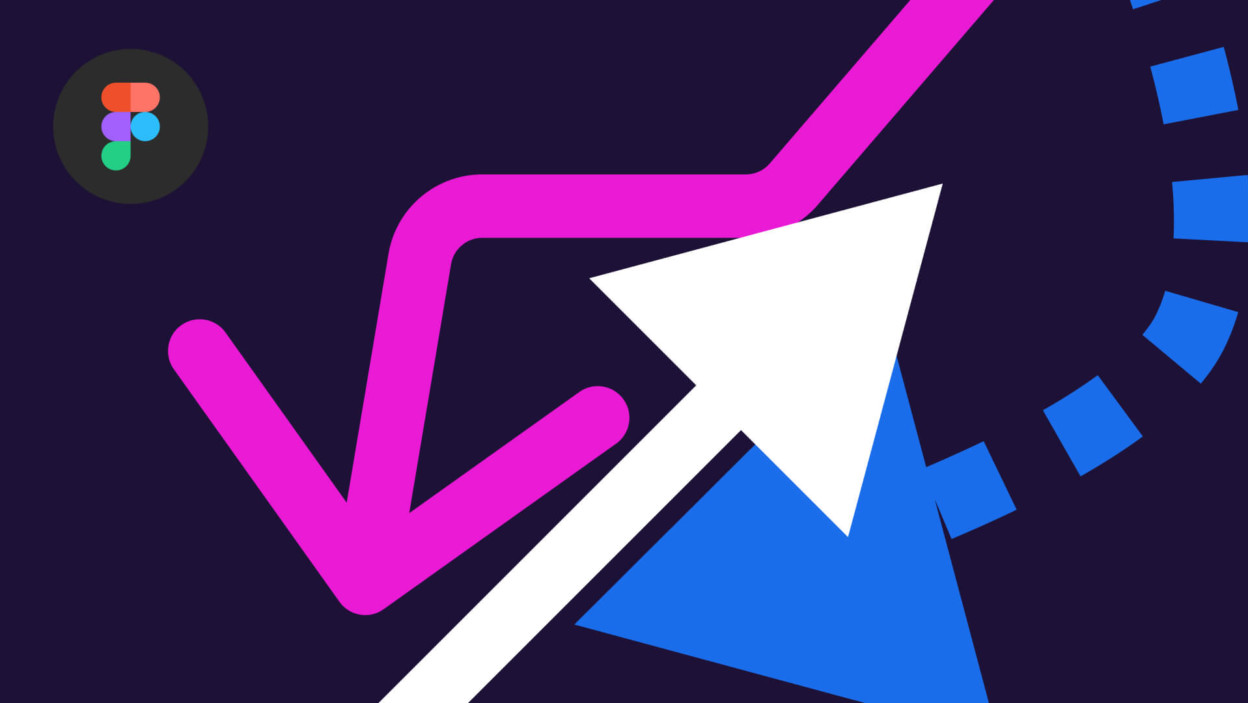Если вы интересуетесь тем, как сделать стрелки в фигме, то вот вам пошаговая инструкция. Поговорим об инструменте «Arrow». Как сделать стрелки прямыми, изогнутыми, пунктирными. Расскажу как стрелки на концах сделать в виде линии и треугольника. Ниже видео и статья в текстовом формате со скриншотами.
Как сделать стрелку в фигме
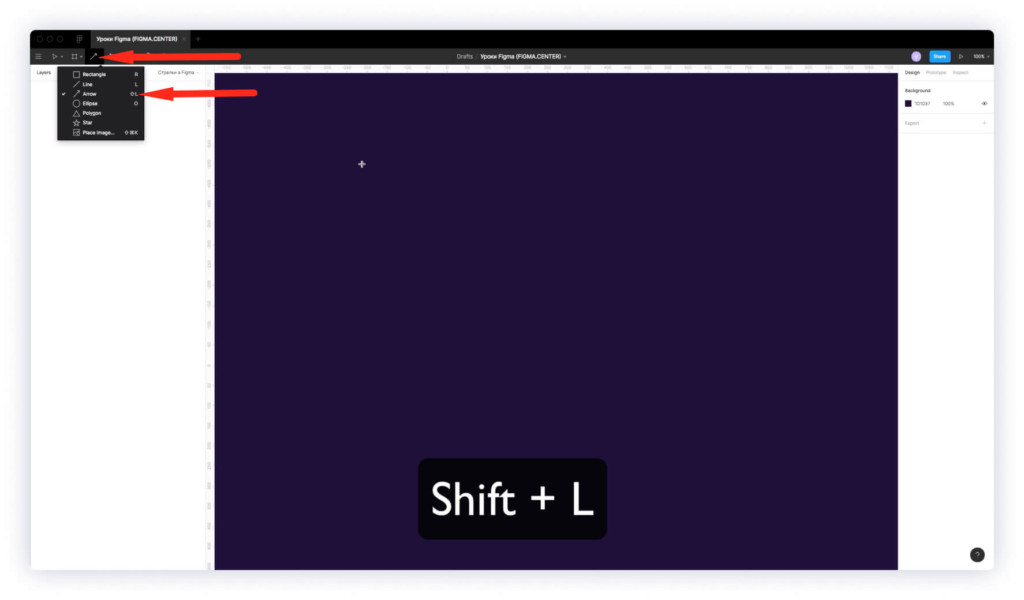
Чтобы сделать (нарисовать) стрелку в фигме, выберите сверху слева в панели инструментов «Line» или нажмите на комбинацию горячих клавиш «Shift + L». Затем с зажатой левой клавишей мыши нарисуйте стрелку нужной длинны.
Как изменить цвет и размер стрелки в фигме?
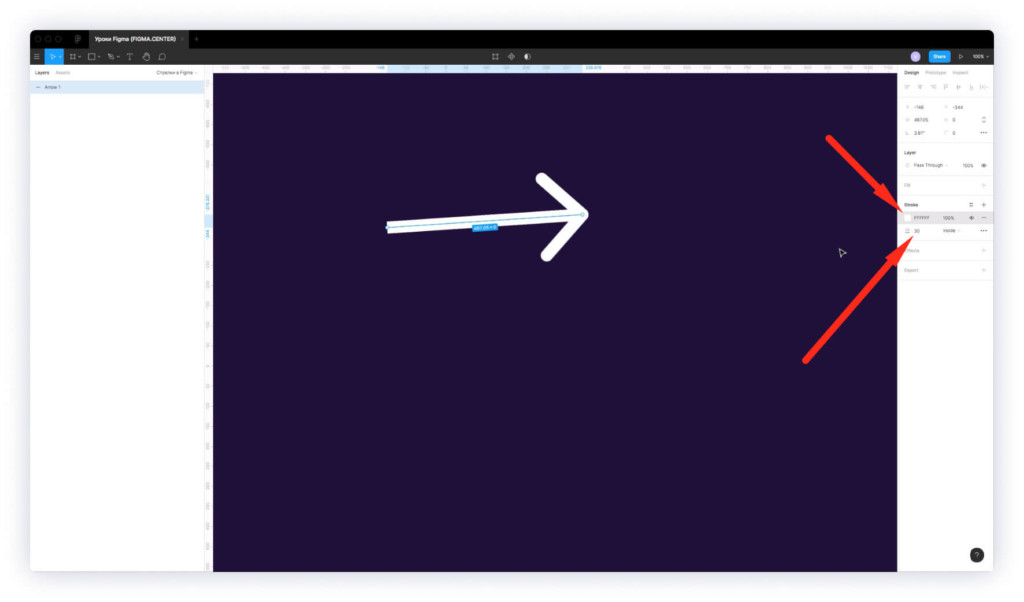
Чтобы изменить цвет стрелки в фигме, выберите нужную стрелку и в правой панели внизу надписи «Stroke» задайте другое значение цвета. В том же месте можно изменить толщину стрелки. Изначально создается стрелка толщиной в 1 px.
Как изменить конец стрелки в Figma (скруглить, сделать квадратной)
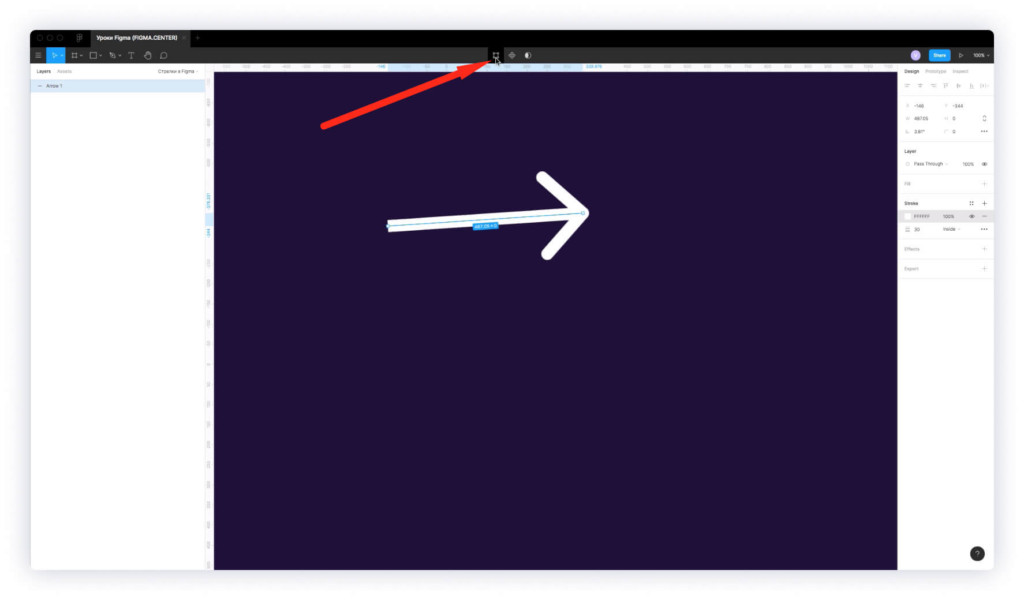
Чтобы появилась возможность отредактировать стрелку в Figma, выберите её, затем сверху по центру нажмите на иконку «Edit object». Также можно нажать на клавишу «Enter».
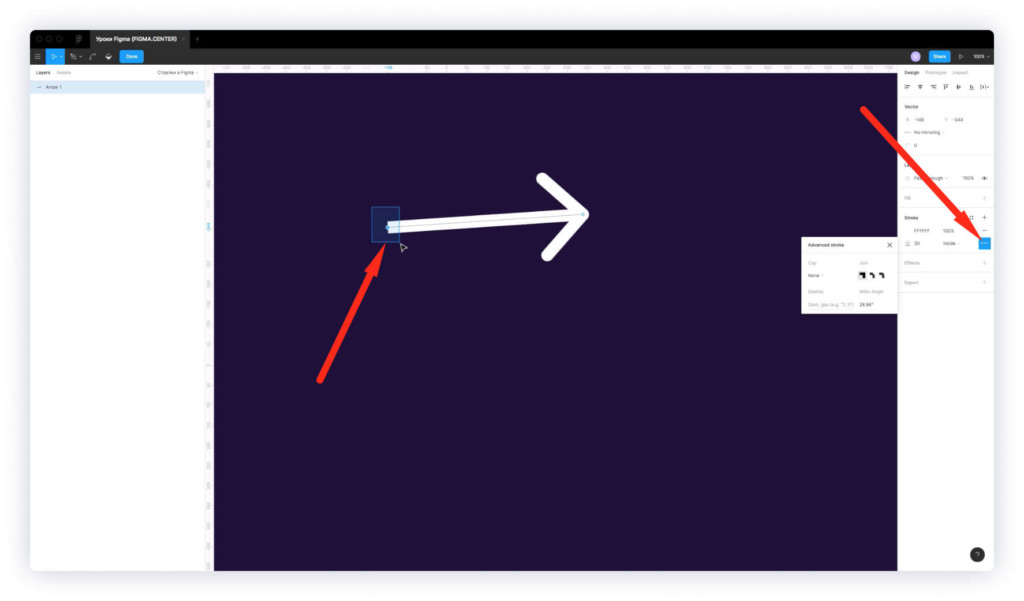
Если выберите какой-то конец стрелки, затем в правой панели нажмёте на иконку с тремя точками, то можно задавать различные значения для конца.
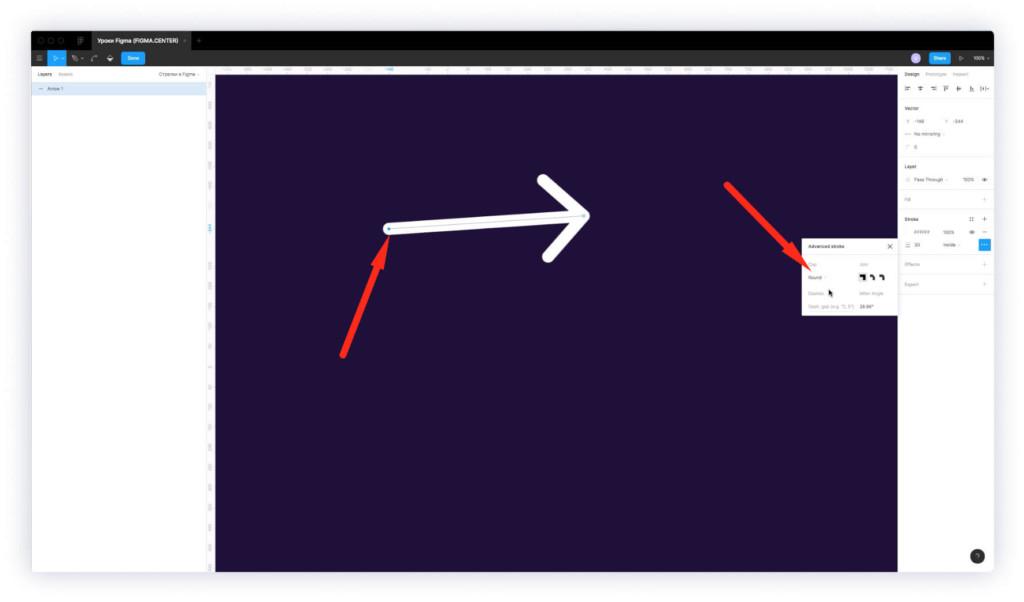
Если выберите значение «Round» из списка, то конец стрелки будет скругленным.
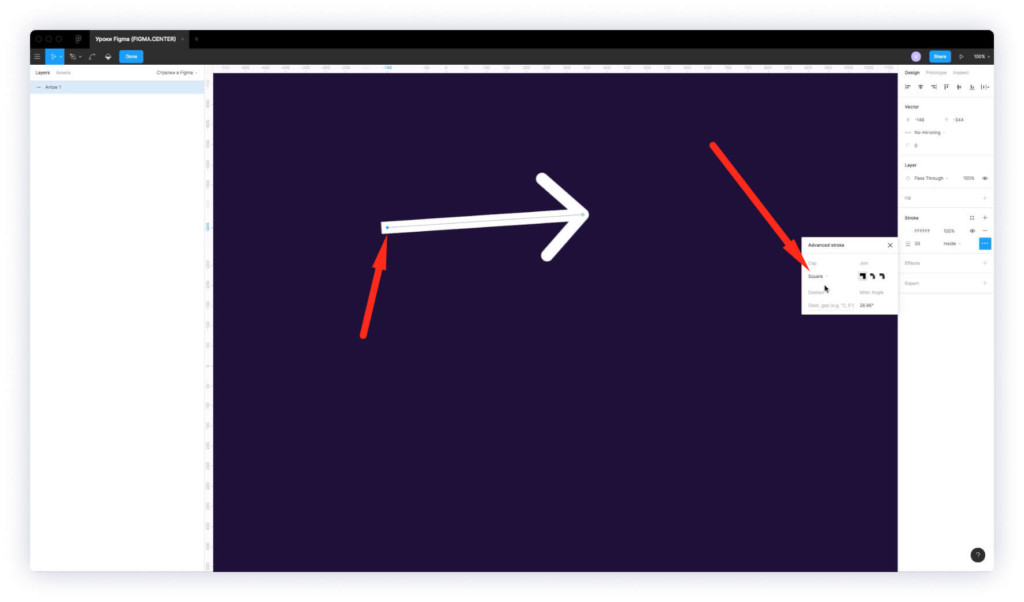
При выборе значения «Square», конец будет квадратным.
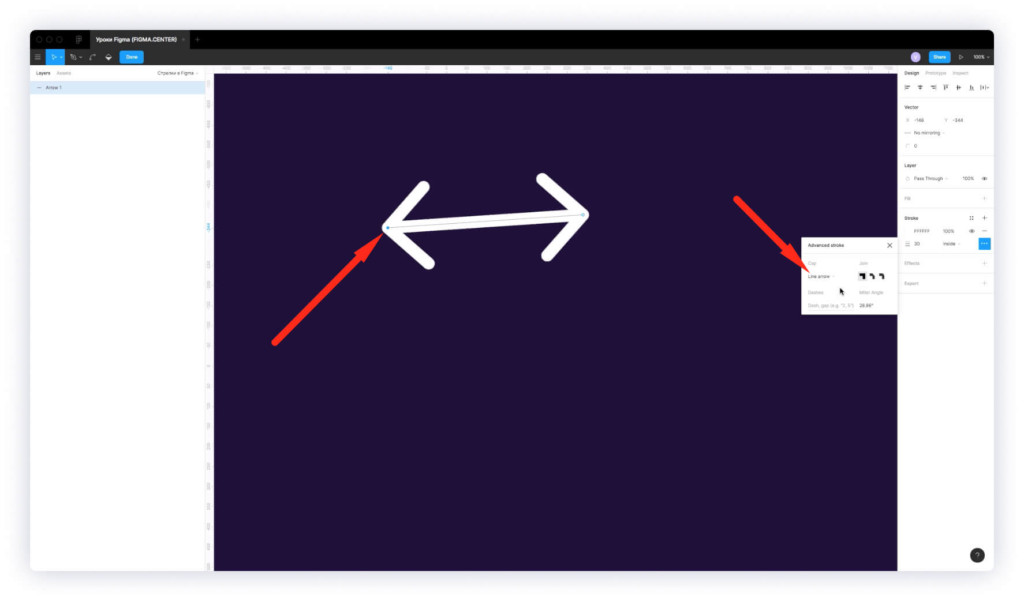
Если зададите значение «Line arrow», появится стрелка в виде линии.
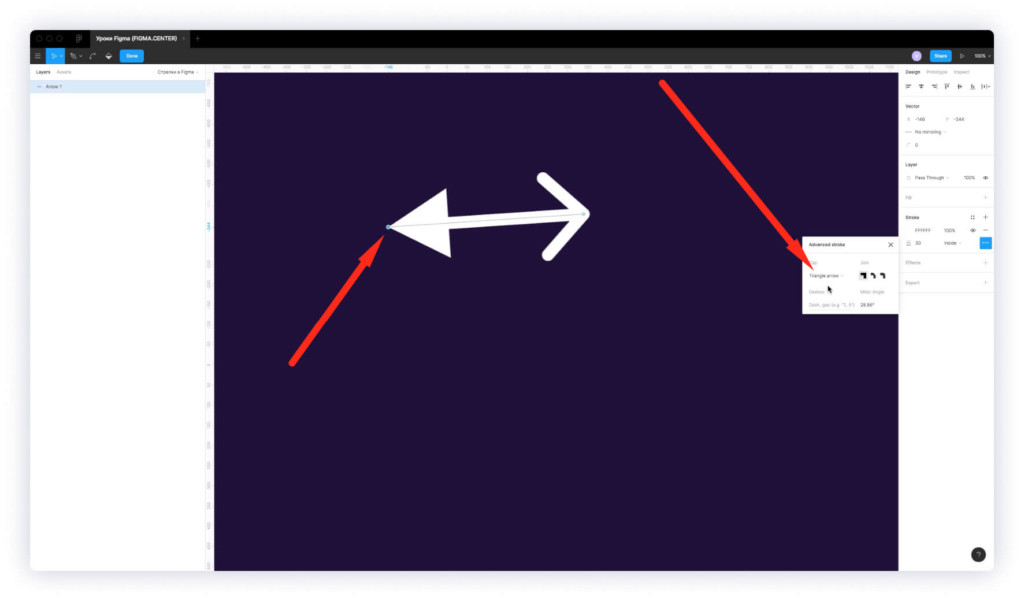
Нужна стрелка в виде треугольника? Выберите значение «Triangle arrow».
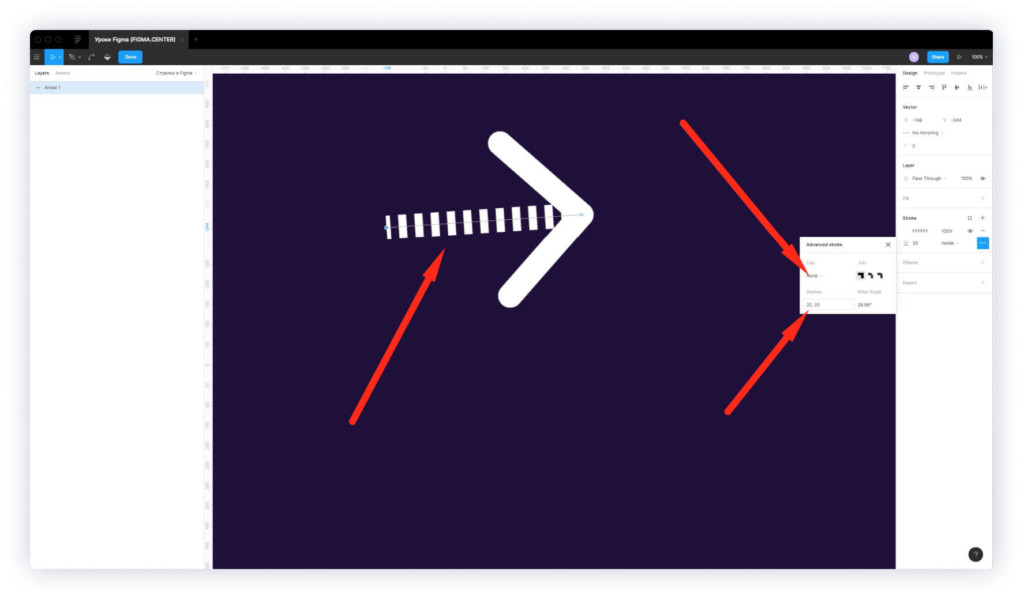
Если хотите сделать стрелку с пунктирными линиями, то внизу напротив надписи «Dashes» укажите значение в цифрах. Например если зададите «10, 20», то появится пунктирная линия длинной в 10 px и разрывом между линиями 20 px.
Как сделать стреку в Figma изогнутой?
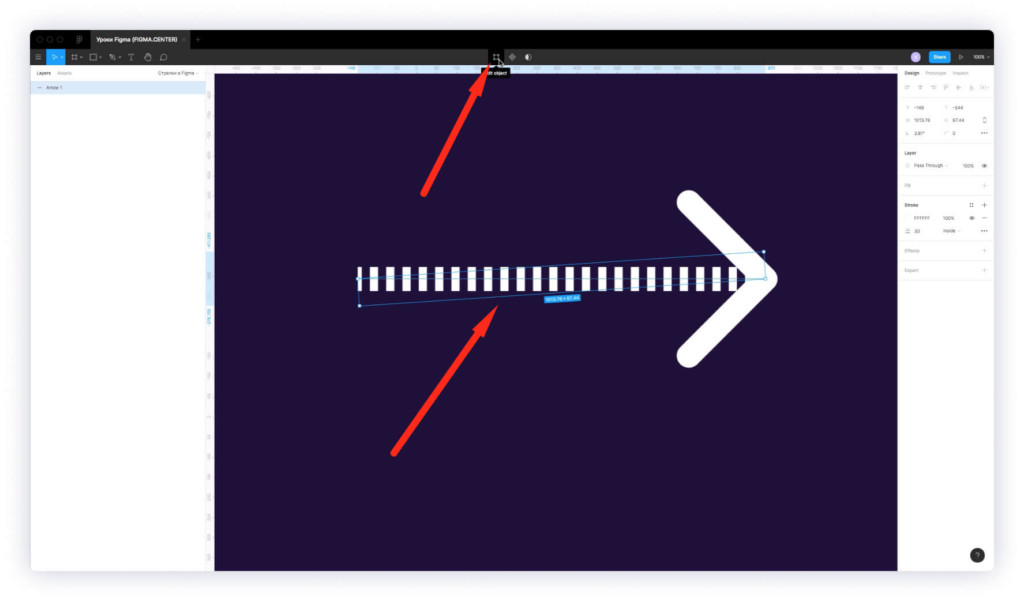
Чтобы сделать стрелку в Figma изогнутой, выберите её, затем сверху по центру активируйте иконку «Edit object».
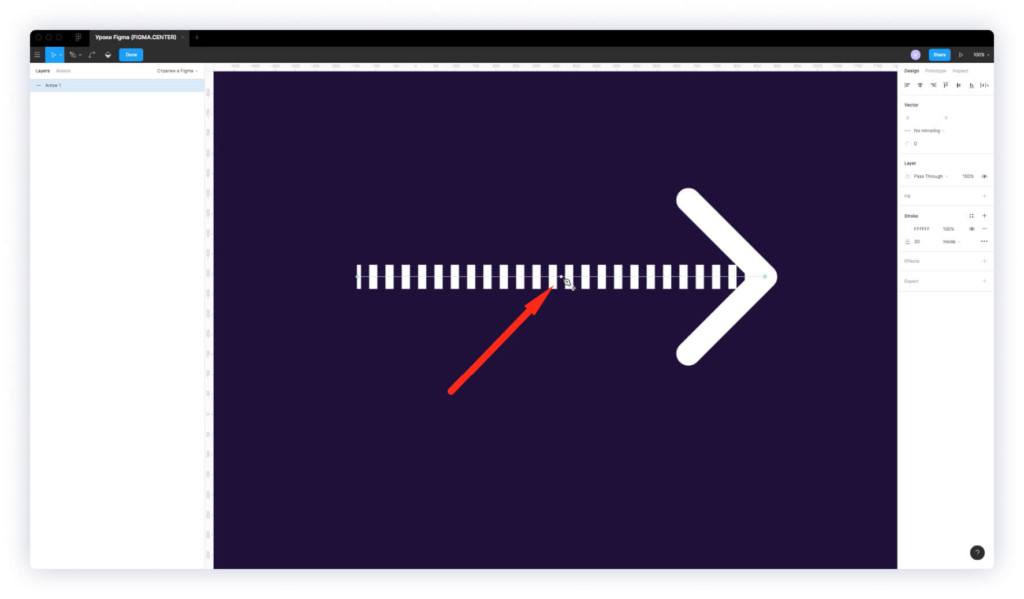
Появится возможность добавлять точки по центру отрезка линии.
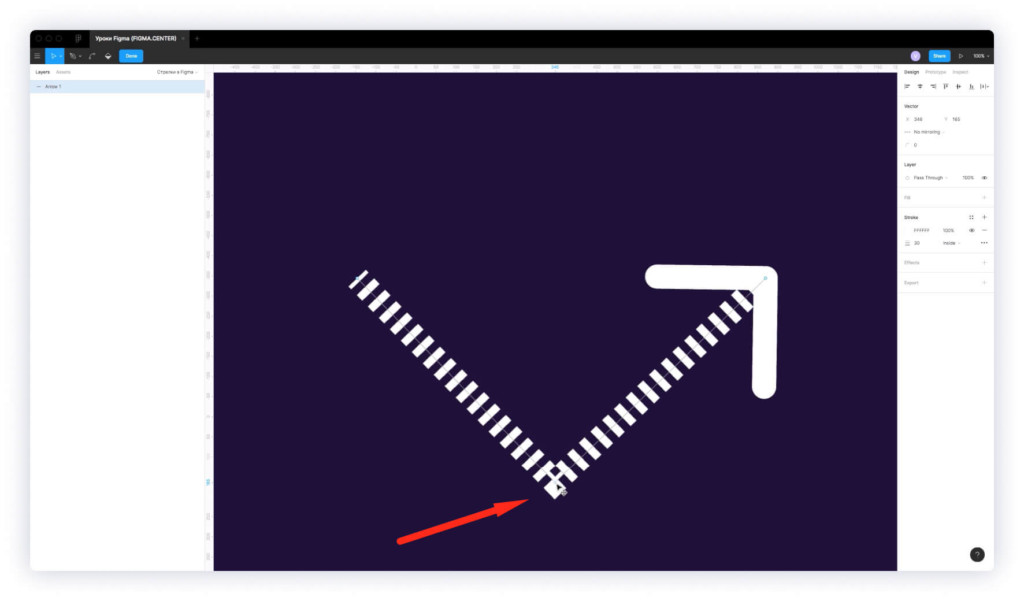
Если потяните созданную точку в сторону или вниз, то создадите изогнутую линию у стрелки.
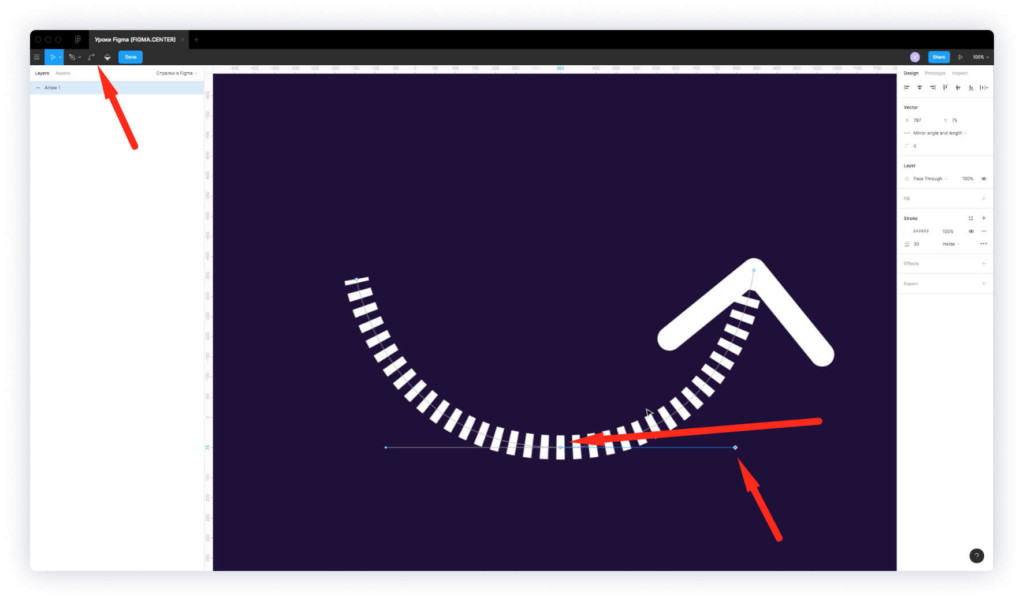
Чтобы задать скругление созданного угла, выберите иконку «Bend tool» сверху, слева. Затем потягите точку в сторону.
Заключение
Итак, сегодня вы узнали, как делать стрелки в Figma.
P.S. Если хотите получить бонусные материалы по быстрому созданию дизайна сайтов в Figma, то переходите по этой ссылке.
Автор статьи: Владимир Чернышов

P.P.S. Проект и автор не связан с компанией Figma (Not affiliated with Figma).